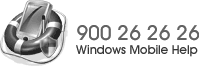
První dojmy z WVGA komunikátoru pro spořivé: Acer Tempo m900 (3. část)
Publikováno: 09.12.2009
Téma: Hardware a příslušenství
Společnost Acer po akvizici E-Tenu představila několik zajímavých komunikátorů, my se v dnešní recenzi zaměříme na jeden z nejvybavenějších. Model Tempo m900 se snaží zaujmout 3,8" WVGA displejem, vysouvací QWERTY klávesnicí, GPS přijímačem, čtečkou otisků prstů a v neposlední řadě také nízkou cenou, která se u zahraničních prodejců pohybuje pod hranicí 7 000 Kč. V dnešní části se zaměříme na dodávané aplikace.
Acer mile překvapil množstvím dodávaných programů, které běžně nejsou součástí operačního systému Windows Mobile. Patrně tou nejzajímavější aplikací je Acer Shell. Jedná se o program, který má usnadnit ovládat přístroje prsty a umožnit pohodlný přístup k základním funkcím a aplikacím. Na celkem čtyřech obrazovkách nalezneme informace o došlých e-mailech, SMS zprávách, můžeme rovněž prohlížet obrázky, přehrávat hudbu atp.
Acer na rozdíl od HTC a jeho TouchFLO vsadil na odlišné pojetí. Acer Shell není koncipován jako program skládající se z několika záložek, ale simuluje pracovní stůl. Nápad je to jistě neotřelý, nabízí se však otázka, zda zobrazení pouhých čtyř nebo pěti ikon na displeji s rozlišením 800 x 480 bodů není plýtvání místem. Z první obrazovky máme možnost zobrazit historii hovorů, došlé e-maily, čas blížící se schůzky a předpověď počasí - Acer Shell obsahuje databázi několika stovek velkých světových měst. Na jednoduché obrazovce vidíme výhled na tři dny i aktuální situaci, teplotní hodnota je doplněna o ikonu vyjadřující povětrnostní podmínky.
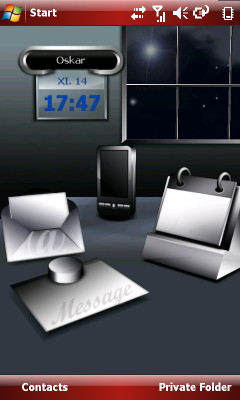 První obrazovka Acer Shellu
První obrazovka Acer Shellu
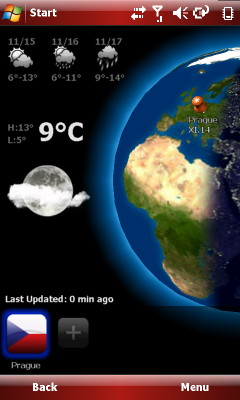 Předpověď počasí
Předpověď počasí
Další obrazovka, na níž se dostaneme vodorovným tahem prstu po displeji, umožňuje přístup k nejpoužívanějším kontaktům, pro snazší orientaci vidíme u každého jména také fotografii. Využití displeje je opět sporné, Acer Shell totiž dokáže na jedné obrazovce zobrazit pouhých pět kontaktů. Nechybí ani jednoduchý přehrávač hudby, z hlavní obrazovky však nelze přeskočit na další/předchozí skladbu, je třeba nejprve zobrazit dostupné soubory. Chybí ekvalizér a další doplňkové funkce, malou náplastí budiž alespoň to, že soubory lze třídit nejen dle alba, ale rovněž podle hudebníka, složky či žánru.
 Kontakty a multimédia
Kontakty a multimédia
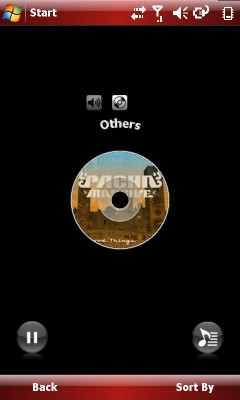 Přehrávač hudby
Přehrávač hudby
Acer Shell nás dovede také k nastavení kapesního počítače, ke správci bezdrátových sítí a umožní vybrat dva programy, které lze spustit přímo z Today obrazovky stiskem soft-key. Důležitým programem, který sice můžeme vyvolat z Acer Shellu, ale lze ho používat i samostatně, je Quick Menu. Jedná se o jednoduchý aplikační launcher, z jedné obrazovky můžeme tapnutím prstu spustit až 18 programů, v případě potřeby lze vertikálním tahem zobrazit další zástupce. Překvapilo nás však, že je třeba vyvinout mnohem větší tlak na displej než v jiných aplikacích, takže se často stane, že sice prstem na vybranou ikonu tapneme, ale Acer dotek nezaznamená.
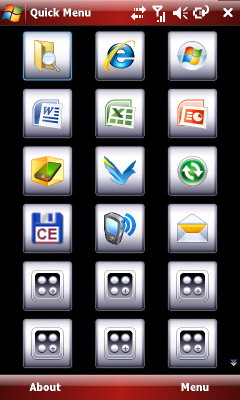 Aplikační launcher
Aplikační launcher
Poslední součástí Acer Shellu, o které jsme dosud nemluvili, není žádný launcher, ale obrazovka s 3 x 4 ikonami pro spouštění výše zmíněných aplikací (kalendář, kontakty, hudební přehrávač…). Abychom ji zobrazili, postačí táhnout prstem z horní části displeje do té spodní. Dobré je, že tento program není vázaný na Acer Shell, takže ho můžeme používat i bez na paměť náročného uživatelského rozhraní.
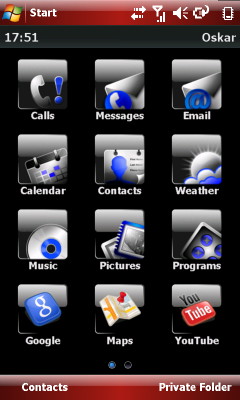
Kromě Acer Shellu, který je nepřehlédnutelný, najdeme v Aceru m900 také několik menších, přesto však užitečných programů. Jde např. o ZoomBoard, což je zvětšená podoba horní systémové lišty, takže můžeme jednoduše tapnutím prstu zobrazit detaily o datovém připojení, GSM síti či třeba o stavu baterie. Acer pro nás přichystal také aplikaci pro změnu profilů. V základu najdeme tři, nové bohužel nemůžeme přidávat, lze jen editovat stávající.
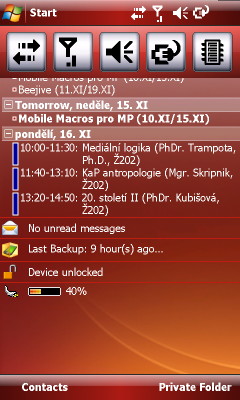 Acer ZoomBoard je obdobou programu HTC System Status
Acer ZoomBoard je obdobou programu HTC System Status
Z horní lišty se rovněž dostaneme k jednoduchému task manageru, který dokáže nejen přepínat mezi spuštěnými aplikacemi, ale také je ukončovat. Vadilo nám však, že křížek pro ukončení programu je příliš malý, takže se do něj hůře strefuje prstem.
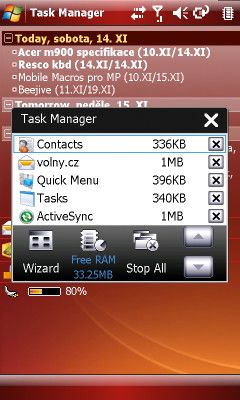 Task manager
Task manager
Zaujala nás také již zmíněná čtečka otisků prstů. Kromě toho, že nahrazuje polohovací zařízení, můžeme jí ochránit důvěrná data. Nejprve je třeba sejmout otisky prstů, Acer však podporuje jen jeden, nelze jich do paměti uložit více, takže pokud se člověk řízne např. do palce, který používá pro identifikaci, mohou nastat potíže s přihlášením. Abychom se i v tomto případě dostali k zabezpečeným souborům, lze použít místo otisku prstu také numerické heslo.
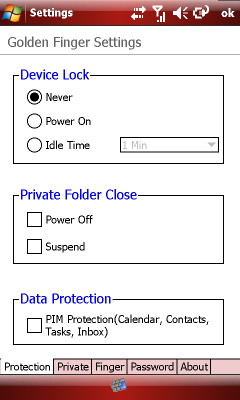 Nastavení zámku přístroje
Nastavení zámku přístroje
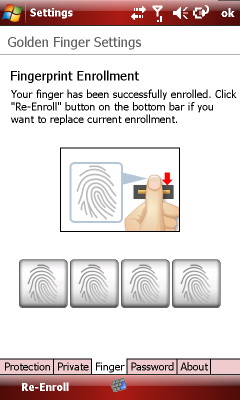 Načtení otisku prstu
Načtení otisku prstu
Komunikátor vytvoří ve své paměti složku, jejíž velikost můžeme zadat a po každém úspěšném načtení otisku můžeme s adresářem pracovat. Odemykání a zamykání složky se provádí přímo z Today obrazovky, je tedy rychle dostupné a na očích. Kromě zvláštního adresáře pro důvěrné informace může čtečka posloužit jako náhrada hesla nutného pro odemknutí Windows Mobile.
Pokračování článku:
První dojmy z WVGA komunikátoru pro spořivé: Acer Tempo m900 (4. část)
První dojmy z WVGA komunikátoru pro spořivé: Acer Tempo m900 (5. část)
Předchozí části článku:
První dojmy z WVGA komunikátoru pro spořivé: Acer Tempo m900 (2. část)
První dojmy z WVGA komunikátoru pro spořivé: Acer Tempo m900 (1. část)
|